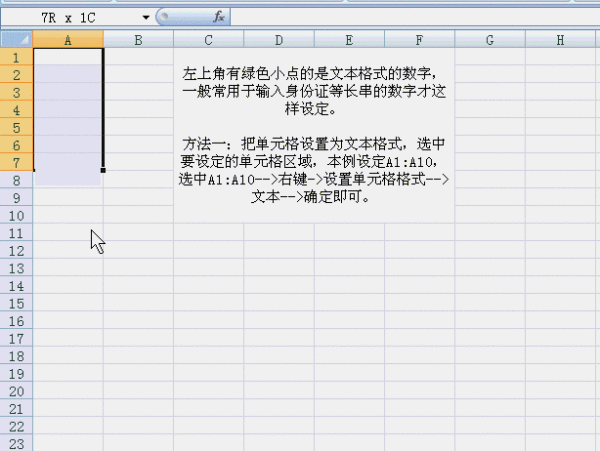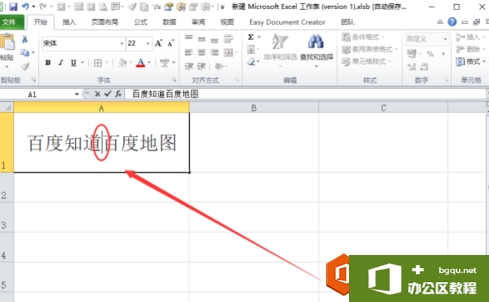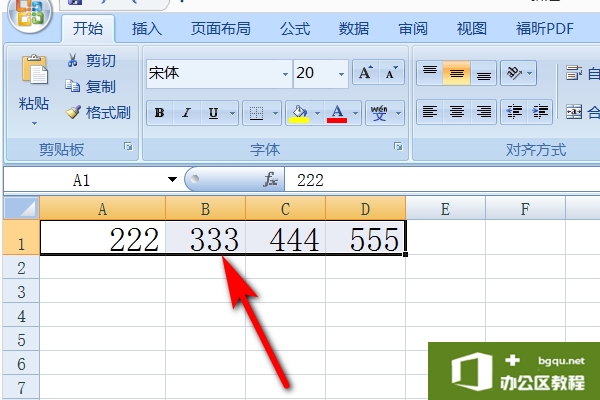excel数字左上角绿色怎么添加?excel里数字的左上角绿色的小标签是:单元格格式设置成文本格式时,单元格内输入数字即会产生。上角有绿色小点的是文本格式的数字,一般常用于输入身份......
excel2010如何更改图表类型和图表数据源
我们在excel2010中创建图表只是第一步,我们创建过图表可能会遇见各种不满意的问题,这时候我们就要对图表进行修改编辑了,今天excel教程网季老师为大家讲述excel2010更改图表类型和图表数据源的操作方法。
一、更改图表类型
为方便用户利用图表多角度地分析数据,Excel 2010提供了11种图表类型。当创建的图表类型不能清晰地表达数据时,就可以采用其他图表类型。
1、单击“更改图表类型”按钮
打开excel表格,选中图表,切换至“图表工具”下的“设计”选项卡,单击“更改图表类型”按钮,如下图所示。
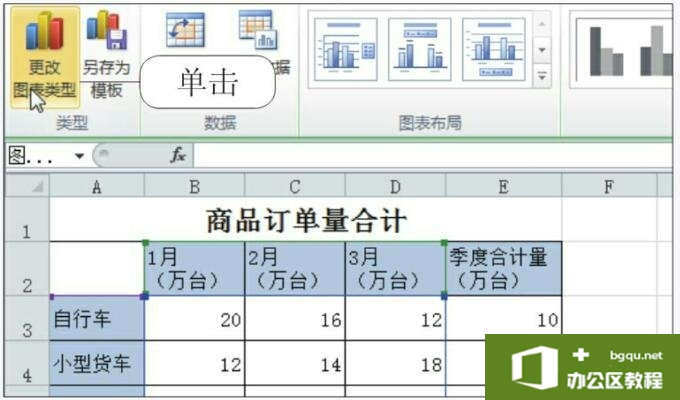
图1
2、选择图表类型
弹出“更改图表类型”对话框,在左侧列表框中单击“柱形图”选项,在其右侧选项面板中单击“簇状柱形图”选项,然后单击“确定”按钮,如下图所示。

图2
3、更改图表类型后的效果
返回工作表,此时所选图表的图表类型就更改为了所选柱状图类型,如下图所示。
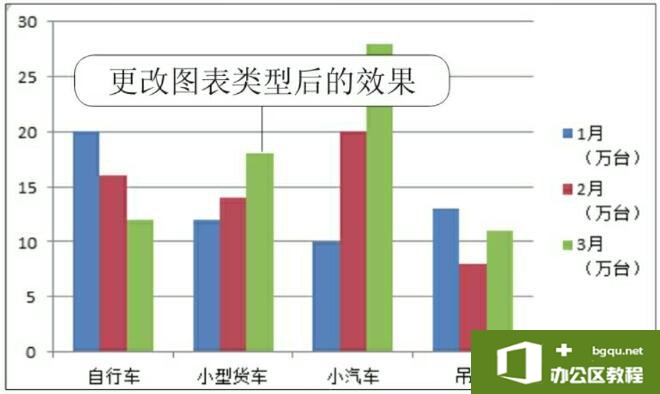
图3
二、更改图表数据源
当用户需要添加或删除数据以满足分析要求时,可对已经创建好的图表更改数据源。通常情况下,更改图表数据源分为两种情况,一种是更改图表的行列排列方式,一种是重新选择数据源。
1.切换图表的行列
为了从多个角度地分析图表,可以使用更改图表中行列的方式。此时就需使用“切换行/列”按钮,用户既可以通过单击“数据”组中的“切换行/列”按钮,也可以通过单击“数据”组中的“选择数据”按钮,在弹出的“选择数据源”对话框中单击“切换行/列”按钮来切换行列。
1、单击“切换行/列”按钮
打开excel表格,选中图表,切换至“图表工具”下的“设计”选项卡,单击“数据”组中的“切换行/列”按钮,如下图所示。
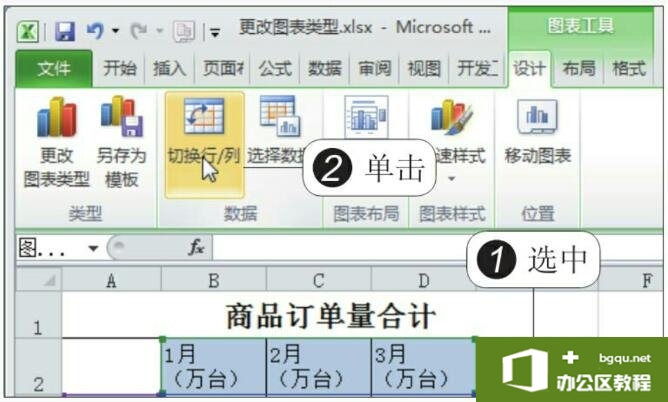
图4
2、图表更换行列的效果
此时就可以看到图表更换行列之后的效果,如下图所示。
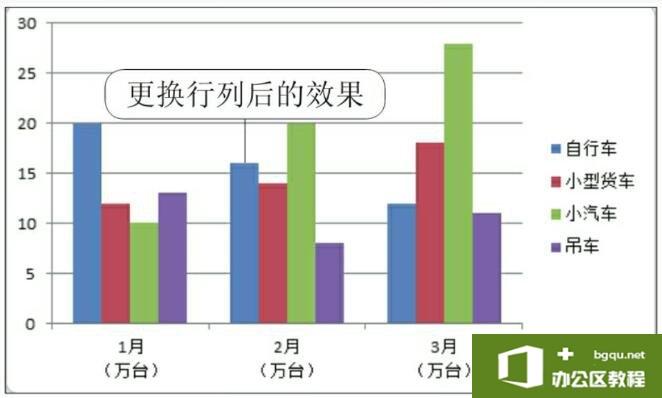
图5
2.重新选择图表的数据源
已经创建的图表是对所有数据的显示,当图表中的数据增加或减少时,为了满足用户的分析需求,可重新选择图表的数据源。
1、单击“选择数据”按钮
打开excel表格,在数据表中添加摩托车的订单量数据后,选中图表,切换至“图表工具”下的“设计”选项卡,单击“数据”组中的“选择数据”按钮,如下图所示。

图6
2、更改图表数据区域
弹出“选择数据源”对话框,在“图表数据区域”文本框中更改数据区域,然后单击“确定”按钮,如下图所示。
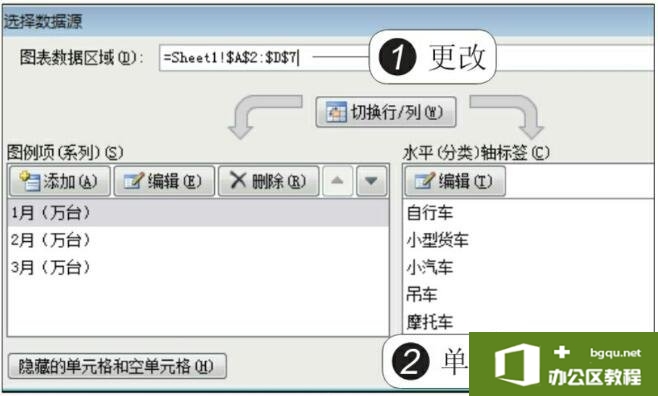
图7
3、更改图表数据源后的效果
返回工作表,此时就可以看到更改图表数据源后的效果,如下图所示。
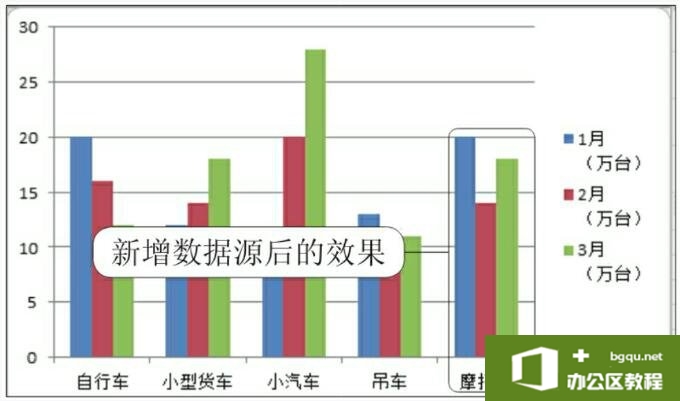
图8
我们一起来回顾今天所学的内容,第一我们了解了在excel中如何更改图表的类型,第二是如何来更改图表的数据源,这些知识点都是我们学会创建图表以后的操作,而且适用范围非常的广。
相关文章